כיצד להפעיל מחדש בסנאפצ'ט
מה צריך לדעת
- לאחר צפייה בתצלום, השאר אותו על חברים מָסָך. לחץ והחזק את שמם עד שה-Snap ייטען מחדש. תראה ריבוע אדום או סגול.
- לאחר הטעינה מחדש של ה-Snap, תוכל להפעיל אותו מחדש על-ידי צפייה בו כפי שהיית צופה ב-Snap רגיל. לאחר הפעלה חוזרת של Snap, לא תוכל להפעיל אותו שוב.
- טיפ: בקש מחבריך לא להגביל זמן לתמונות שלהם ולהגדיר את הסרטונים שלהם ללולאה בעת צפייה.
מאמר זה מסביר כיצד להפעיל מחדש Snap ב- Snapchat באמצעות תכונת ההשמעה החוזרת של Snapchat אם אתה מתגעגע לתמונה או לסרטון מבלי לראות אותם היטב.
כיצד להפעיל מחדש Snap ב-Snapchat
הנה איך להשמיע סנאפה מחדש:
-
לאחר צפייה בתצלום, גרמו לו להישאר על חברים מָסָך.
אם תעבור למסך אחר בתוך האפליקציה או תסגור את Snapchat, לא תוכל להפעיל מחדש את ה-Snapchat.
לאחר צפייה בתצלום של חברך שברצונך להפעיל מחדש, אתה אמור לראות שני קטעי טקסט מהבהבים קדימה ואחורה מתחת לשמו. אחד מסומן הקש כדי לשוחח בצ'אט. זה עובר ל לחץ והחזק כדי להפעיל מחדש, ואז שוב חזרה.
-
לחץ והחזק את שם החבר שלך עד שה-Snap שלו ייטען מחדש, מה שאמור לקחת רק שנייה. כאשר הוא סיים לטעון, מוצק ריבוע אדום מופיע ליד השם שלהם אם זה צילום תמונה או מוצק ריבוע סגול מופיע אם מדובר בצילום וידאו.
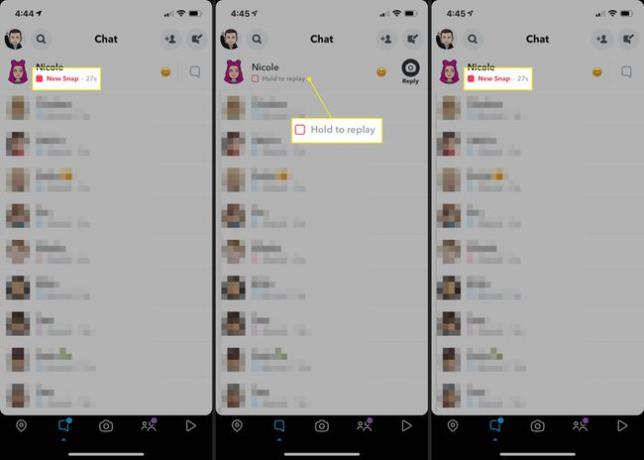
-
לאחר שה-Snap של חברך נטען מחדש, תוכל להפעיל אותו מחדש על-ידי צפייה בו כפי שהיית צופה ב-Snap רגיל.
אם תחליט להפעיל מחדש את ה-Snap של חבר, החבר שלך מקבל התראה שאומרת לו ששיחקת מחדש את ה-Snap שלו. זה מתאים גם לצילומי תמונות וגם לצילומי וידאו.
לאחר הפעלה חוזרת של Snap, לא תוכל להפעיל אותו שוב.
אמור לחברים שלך להגדיר את ה-Snaps שלהם ללא הגבלה או לולאה
רוצה להפסיק לפספס את הסנאפים של החברים שלך ולהיאלץ להשמיע שוב תמונות? בקש מהם בנימוס לעשות דבר אחד כדי לעזור לך.
Snapchat אפשרה בעבר רק לצפייה בתצלומי תמונות למשך 10 שניות לכל היותר וצפייה בצילומי וידאו במלואם פעם אחת לפני שפג תוקפם. כעת למשתמשים יש אפשרות להגביל ללא הגבלת זמן על התמונות שלהם ויכולים להגדיר את הסרטונים שלהם ללולאה בעת צפייה.
כאשר אתה פותח צילום תמונה ללא הגבלה או צילום וידאו בלולאה, אתה יכול לצפות בו כמה זמן שתרצה עד שתלחץ על המסך כדי לצאת ממנו. ועדיין יש לך אפשרות להפעיל אותו מחדש אם אתה רוצה.
אמור לחברים שלך (אולי בצ'אט) להקיש על כפתור הטיימר שמופיע בתחתית תפריט אנכי הממוקם בצד ימין של המסך לאחר צילום תמונה או הקלטת וידאו לְצַלֵם.
אם מדובר בצילום צילום, הכפתור נראה כמו א שעון עצר עם סימן אינסוף. אם זה צילום וידאו, הכפתור נראה כמו א חץ עגול עם סימן אינסוף.

לאחר מכן ניתן להתאים את צילומי הצילום ללא הגבלת זמן, וניתן להגדיר את צילום הווידאו ללולאה אוטומטית. החברים שלך צריכים להגדיר זאת פעם אחת בלבד, כך שהן הופכות להגדרות ברירת המחדל בכל צילומי התמונות והווידאו העתידיים.
